Pondokgue.com – Cara install Microsoft Store di Windows 10 perlu diketahui jika sewaktu-waktu mengalami masalah pada sistem operasi Windows di laptop. Atau bisa juga karena software Microsoft Store di laptop Anda mengalami error.
Misalnya error karena tidak bisa mendownload aplikasi atau game yang tersedia di Microsoft Store.
Untuk mengatasinya, menginstall ulang Microsoft Store di Windows 10 bisa menjadi solusi yang tepat.
Oya, perlu diketahui bahwa secara default atau bawaan, pengguna memang tidak bisa menghapus Microsoft Store dari Windows. Namun ada beberapa cara khusus untuk menghapusnya. Silakan simak selengkapnya penjelasan berikut ini.
Alasan Uninstall Aplikasi di Windows 10
Bagi pengguna perangkat Windows, uninstall aplikasi yang tidak digunakan dalam waktu lama memang diperlukan.
Entah itu untuk alasan meringankan penyimpanan internal maupun mempercepat proses booting Windows. Sebenarnya hal ini bersifat opsional saja.
Cara Menghapus Microsoft Store di Windows 10
Sebelum membahas cara install Microsoft Store di Windows 10, Anda perlu mengetahui cara menghapusnya terlebih dahulu.
Berikut ini cara menghapus Microsoft Store di Windows 10 melalui Windows PowerShell:
- Buka Start Menu Windows 10/11
- Pilih Windows PowerShell
- Bisa juga langsung mengetik Windows PowerShell pada kolom pencarian yang tersedia di taskbar
- Kemudian, jalankan sebagai Administrator dengan memilih Run as Administrator
- Lalu masukan kode baris perintah berikut dan tekan Enter:
Get-AppxPackage WindowsStore | Remove-AppxPackage - Nantinya, setelah melakukan langkah tersebut, Microsoft Store tidak muncul lagi dalam daftar aplikasi di Start Menu Windows.
Uninstall Aplikasi lewat Program Exe
Beberapa software atau program aplikasi, memiliki program Uninstaller.exe. Salah satu contohnya yaitu Internet Download Manager.
Aplikasi ini bisa kalian gunakan untuk uninstall program di Windows 10. Terutama untuk program yang memang tidak menyediakan opsi uninstall.
Uninstall Aplikasi lewat Program Pihak Ketiga
Cara uninstall Microsoft Store berikutnya, bisa menggunakan software pihak ketiga.
Hal ini berlaku juga untuk uninstall semua aplikasi di PC/Laptop Windows 10 sampai bersih.
Ada banyak software yang bisa membantu menguninstall program di Windows. Salah satu software yang bisa digunakan yaitu IObit Uninstaller.
Cara ini biasanya ampuh untuk uninstall beberapa aplikasi default (bawaan) di Windows 10 yang tidak bisa di uninstall lewat beberapa cara di atas.
Cara Install Microsoft Store di Windows 10
Setelah menghapus Microsoft Store dari Windows, kini saatnya untuk menginstall ulang Microsoft Store. Berikut ini cara install Microsoft Store di Windows 10:
- Tekan tombol Windows + X
- Klik Windows PowerShell (Admin)
- Pada prompt perintah, ketik perintah berikut lalu tekan Enter:
Get-AppXPackage *WindowsStore* -AllUsers | Untuk setiap {Add-AppxPackage -DisableDevelopmentMode -Register “$($_.InstallLocation)\AppXManifest.xml”}
Setelah melakukan langkah tersebut, Microsoft Store akan muncul lagi pada Start Menu Windows.
Demikian cara install Microsoft Store di Windows 10 yang bisa diterapkan sendiri di rumah. Meski pihak Windows sendiri tidak menyediakan opsi Uninstall pada program bawaannya, kalian bisa menggunakan cara di atas.
Sementara itu, jika sudah berhasil menghapusnya, kemudian install kembali Microsoft Store di perangkat Anda. Selamat mencoba!

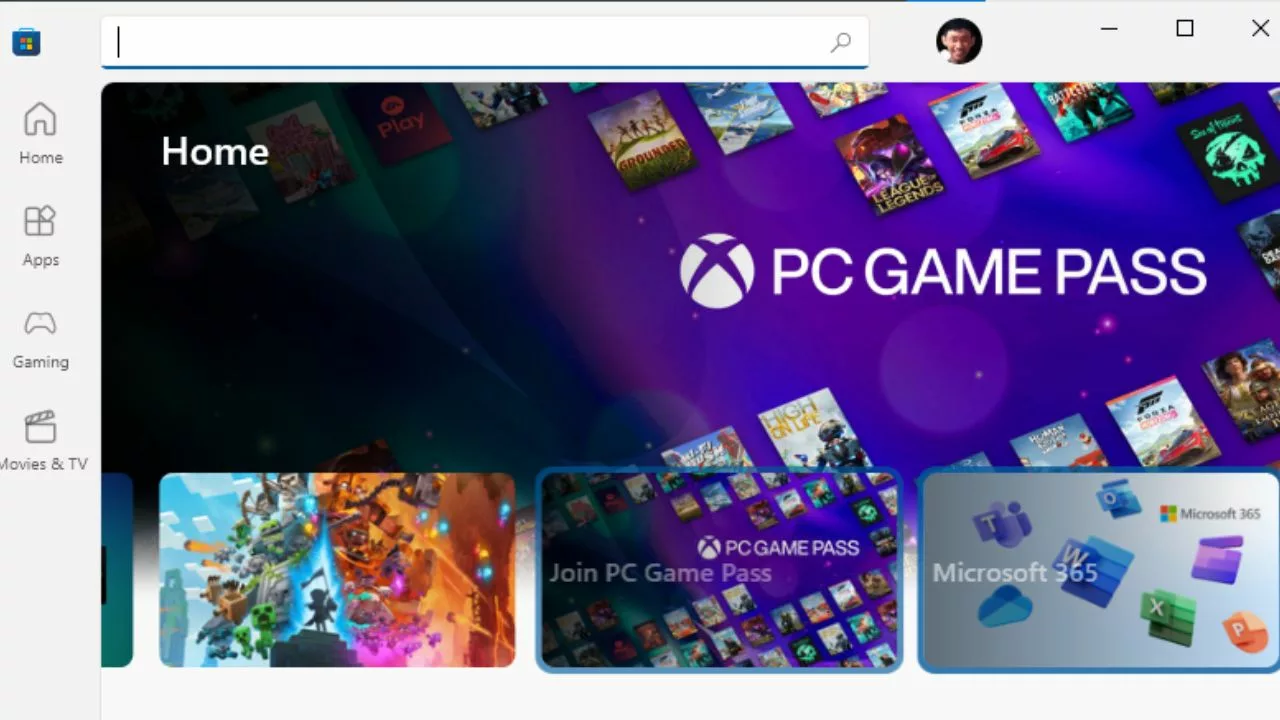
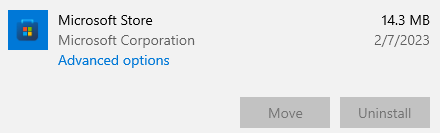
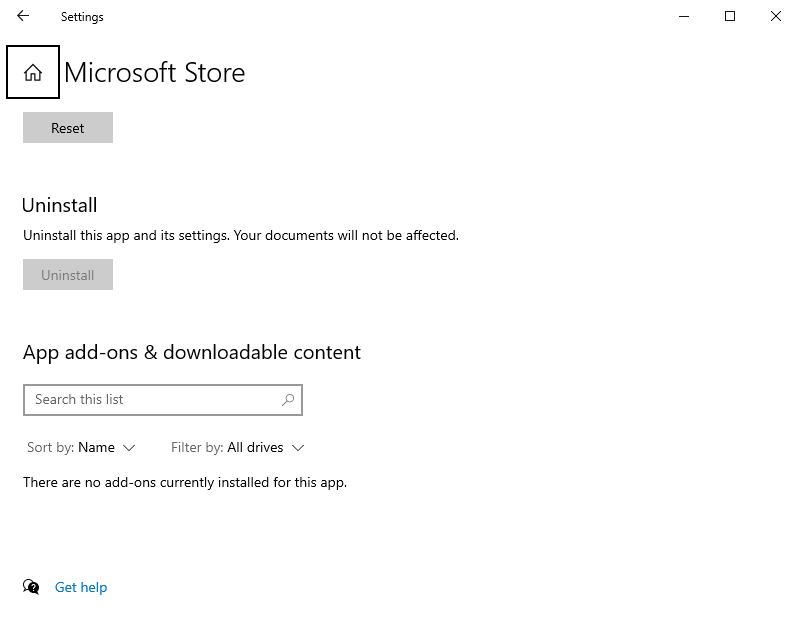
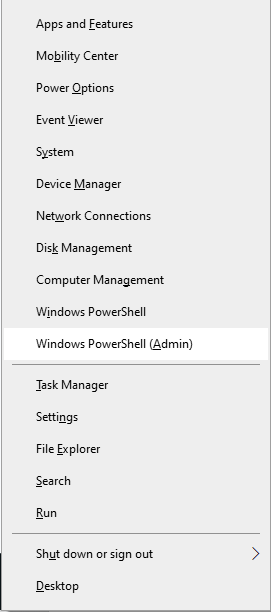











Leave a Comment